Tauschen Sie den Echtzeitbatterie aus
 Änderungen vorschlagen
Änderungen vorschlagen


Sie ersetzen den Echtzeituhr-Akku (RTC) im Controller-Modul, sodass die Dienste und Anwendungen Ihres Systems, die von der genauen Zeitsynchronisierung abhängen, weiterhin funktionieren.
-
Sie können dieses Verfahren bei allen Versionen von ONTAP verwenden, die von Ihrem System unterstützt werden
-
Alle anderen Komponenten des Systems müssen ordnungsgemäß funktionieren. Falls nicht, müssen Sie sich an den technischen Support wenden.
Schritt 1: Schalten Sie den beeinträchtigten Regler aus
Um den beeinträchtigten Controller herunterzufahren, müssen Sie den Status des Controllers bestimmen und gegebenenfalls den Controller übernehmen, damit der gesunde Controller weiterhin Daten aus dem beeinträchtigten Reglerspeicher bereitstellen kann.
Wenn Sie über ein Cluster mit mehr als zwei Nodes verfügen, muss es sich im Quorum befinden. Wenn sich das Cluster nicht im Quorum befindet oder ein gesunder Controller FALSE anzeigt, um die Berechtigung und den Zustand zu erhalten, müssen Sie das Problem korrigieren, bevor Sie den beeinträchtigten Controller herunterfahren; siehe "Synchronisieren eines Node mit dem Cluster".
-
Wenn AutoSupport aktiviert ist, unterdrücken Sie die automatische Erstellung eines Cases durch Aufrufen einer AutoSupport Meldung:
system node autosupport invoke -node * -type all -message MAINT=_number_of_hours_down_hDie folgende AutoSupport Meldung unterdrückt die automatische Erstellung von Cases für zwei Stunden:
cluster1:*> system node autosupport invoke -node * -type all -message MAINT=2h -
Wenn der beeinträchtigte Controller Teil eines HA-Paars ist, deaktivieren Sie das automatische Giveback von der Konsole des gesunden Controllers:
storage failover modify -node local -auto-giveback false -
Nehmen Sie den beeinträchtigten Controller zur LOADER-Eingabeaufforderung:
Wenn der eingeschränkte Controller angezeigt wird… Dann… Die LOADER-Eingabeaufforderung
Wechseln Sie zu Controller-Modul entfernen.
Warten auf Giveback…
Drücken Sie Strg-C, und antworten Sie dann
y.Eingabeaufforderung des Systems oder Passwort (Systempasswort eingeben)
Übernehmen oder stoppen Sie den beeinträchtigten Regler von der gesunden Steuerung:
storage failover takeover -ofnode impaired_node_nameWenn der Regler „beeinträchtigt“ auf Zurückgeben wartet… anzeigt, drücken Sie Strg-C, und antworten Sie dann
y.
Schritt 2: Controller-Modul entfernen
Um auf Komponenten im Controller-Modul zuzugreifen, müssen Sie zunächst das Controller-Modul aus dem System entfernen und dann die Abdeckung am Controller-Modul entfernen.
-
Wenn Sie nicht bereits geerdet sind, sollten Sie sich richtig Erden.
-
Lösen Sie den Haken- und Schlaufenriemen, mit dem die Kabel am Kabelführungsgerät befestigt sind, und ziehen Sie dann die Systemkabel und SFPs (falls erforderlich) vom Controller-Modul ab, um zu verfolgen, wo die Kabel angeschlossen waren.
Lassen Sie die Kabel im Kabelverwaltungs-Gerät so, dass bei der Neuinstallation des Kabelverwaltungsgeräts die Kabel organisiert sind.
-
Entfernen Sie die Kabelführungsgeräte von der linken und rechten Seite des Controller-Moduls und stellen Sie sie zur Seite.
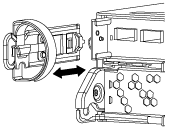
-
Drücken Sie die Verriegelung am Nockengriff, bis sie loslässt, öffnen Sie den Nockengriff vollständig, um das Controller-Modul aus der Mittelplatine zu lösen, und ziehen Sie das Controller-Modul anschließend mit zwei Händen aus dem Gehäuse heraus.
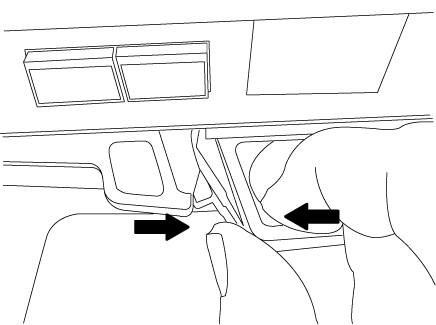
-
Drehen Sie das Controller-Modul um und legen Sie es auf eine flache, stabile Oberfläche.
-
Öffnen Sie die Abdeckung, indem Sie die blauen Laschen einschieben, um die Abdeckung zu lösen, und schwenken Sie dann die Abdeckung nach oben und öffnen Sie sie.
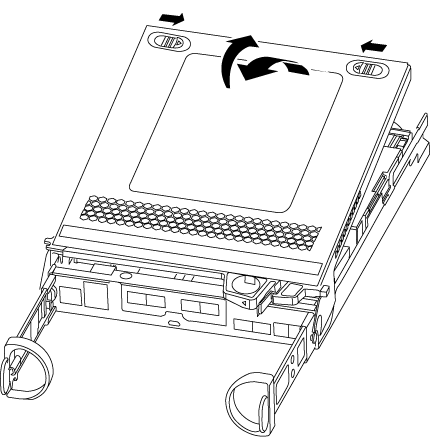
Schritt 3: Ersetzen Sie die RTC-Batterie
Um den RTC-Akku zu ersetzen, müssen Sie ihn im Controller-Modul finden und anschließend die einzelnen Schritte befolgen.
-
Suchen Sie den RTC-Akku.

-
Schieben Sie den Akku vorsichtig von der Halterung weg, drehen Sie ihn vom Halter weg, und heben Sie ihn dann aus der Halterung.
Beachten Sie die Polarität der Batterie, während Sie sie aus dem Halter entfernen. Der Akku ist mit einem Pluszeichen gekennzeichnet und muss korrekt in der Halterung positioniert werden. Ein Pluszeichen in der Nähe des Halters zeigt an, wie der Akku positioniert werden soll. -
Entfernen Sie den Ersatzakku aus dem antistatischen Versandbeutel.
-
Suchen Sie den leeren Batteriehalter im Controller-Modul.
-
Notieren Sie die Polarität der RTC-Batterie, und setzen Sie sie anschließend in den Halter ein, indem Sie die Batterie schräg kippen und nach unten drücken.
-
Überprüfen Sie die Batterie visuell, um sicherzustellen, dass sie vollständig in den Halter eingebaut ist und die Polarität korrekt ist.
Schritt 4: Das Controllermodul wieder einbauen und Zeit/Datum nach dem RTC-Batterieaustausch einstellen
Nachdem Sie eine Komponente innerhalb des Controller-Moduls ersetzt haben, müssen Sie das Controller-Modul im Systemgehäuse neu installieren, die Uhrzeit und das Datum auf dem Controller zurücksetzen und es dann booten.
-
Wenn Sie dies noch nicht getan haben, schließen Sie den Luftkanal oder die Abdeckung des Controller-Moduls.
-
Richten Sie das Ende des Controller-Moduls an der Öffnung im Gehäuse aus, und drücken Sie dann vorsichtig das Controller-Modul zur Hälfte in das System.
Setzen Sie das Controller-Modul erst dann vollständig in das Chassis ein, wenn Sie dazu aufgefordert werden.
-
Das System nach Bedarf neu einsetzen.
Wenn Sie die Medienkonverter (QSFPs oder SFPs) entfernt haben, sollten Sie diese erneut installieren, wenn Sie Glasfaserkabel verwenden.
-
Wenn die Netzteile nicht angeschlossen waren, schließen Sie sie wieder an, und setzen Sie die Netzkabelhalter wieder ein.
-
Schließen Sie die Neuinstallation des Controller-Moduls ab. Das Controller-Modul beginnt zu booten, sobald es vollständig im Gehäuse sitzt.
-
Schieben Sie das Steuermodul fest in die offene Position, bis es auf die Mittelebene trifft und vollständig sitzt, und schließen Sie dann den Nockengriff in die verriegelte Position.
Beim Einschieben des Controller-Moduls in das Gehäuse keine übermäßige Kraft verwenden, um Schäden an den Anschlüssen zu vermeiden. -
Wenn Sie dies noch nicht getan haben, installieren Sie das Kabelverwaltungsgerät neu.
-
Verbinden Sie die Kabel mit dem Haken- und Schlaufenband mit dem Kabelmanagement-Gerät.
-
Halten Sie den Controller an der LOADER-Eingabeaufforderung an.
-
-
Uhrzeit und Datum auf dem Controller zurücksetzen:
-
Prüfen Sie Datum und Uhrzeit auf dem gesunden Controller mit dem
show dateBefehl. -
Überprüfen Sie an der LOADER-Eingabeaufforderung auf dem Ziel-Controller die Zeit und das Datum.
-
Ändern Sie bei Bedarf das Datum mit dem
set date mm/dd/yyyyBefehl. -
Stellen Sie bei Bedarf die Uhrzeit in GMT mithilfe des ein
set time hh:mm:ssBefehl. -
Bestätigen Sie Datum und Uhrzeit auf dem Ziel-Controller.
-
-
Geben Sie an der LOADER-Eingabeaufforderung ein
byeUm die PCIe-Karten und andere Komponenten neu zu initialisieren und den Controller neu zu starten. -
Wiederherstellung des normalen Betriebs des Controllers durch Zurückgeben des Speichers:
storage failover giveback -ofnode impaired_node_name -
Wenn die automatische Rückübertragung deaktiviert wurde, aktivieren Sie sie erneut:
storage failover modify -node local -auto-giveback true
Schritt 5: Führen Sie den Ersatzprozess durch
Senden Sie das fehlerhafte Teil wie in den dem Kit beiliegenden RMA-Anweisungen beschrieben an NetApp zurück. "Rückgabe und Austausch von Teilen"Weitere Informationen finden Sie auf der Seite.



